

By Adela D. Louie, Last updated: November 14, 2017
Ciao a tutti, oggi impareremo come recuperare i contatti cancellati da Samsung Phone!
Samsung è uno dei marchi leader al giorno d'oggi quando si tratta del suo dispositivo mobile. Ha rilasciato molti dispositivi mobili con così tante funzioni interessanti e siamo sicuri che tu ne abbia uno a portata di mano in questo momento. Funzionalità come fotocamera, sistema operativo e altro sono state migliorate per un migliore utilizzo. Organizzare i dati del tuo dispositivo Samsung è in realtà uno dei modi divertenti di usare il telefono perché puoi personalizzarli come il tuo elenco di contatti. L'elenco dei contatti è una delle connessioni di base dal tuo dispositivo mobile. Tuttavia, quando provi a riparare i tuoi contatti dal tuo dispositivo Samsung, li hai cancellati per errore.
Sappiamo che se questo ti accade, sarai davvero frustrato. Hai provato a ripristinarli, ma sfortunatamente non hai alcun backup. Potresti chiederti se c'è ancora un modo per recuperare i tuoi contatti eliminati. Bene, la risposta a questa domanda è Sì! Abbiamo software per te che puoi scaricare e aiutarti a recuperare tutti i tuoi contatti cancellati per errore dal tuo dispositivo Samsung.
Questo programma ti garantirà una percentuale di successo dell'100% nel recupero di quei dati dal tuo telefono ed è molto sicuro da usare. Solo tu puoi accedere ai tuoi dati e nessuno di essi verrà sovrascritto durante il processo di recupero. Questo software si chiama FoneDog Recupero dati Android Tool.
FoneDog Recupero dati Android strumento ti aiuterà sicuramente con il tuo problema nel recupero dei contatti eliminati. Tutto ciò di cui hai bisogno è un computer Mac o Windows, scaricalo e siamo certi che in pochissimo tempo verranno ripristinati tutti i tuoi contatti eliminati. 
Per iniziare il recupero dei contatti Samsung, è necessario:
Parte 1: come recuperare i contatti eliminati su Samsung S8Guida video: come posso recuperare i miei contatti sul mio telefono Samsung?Parte 2: come recuperare i contatti eliminati da Samsung utilizzando l'account SamsungParte 3: Conclusione
Dopo aver installato il programma, collegare il dispositivo Samsung al computer tramite un cavo USB. 
Quando il dispositivo è collegato, il programma ti chiederà di abilitare il debug USB. Esistono in realtà tre modi per abilitare il debug USB sul telefono in base al suo sistema operativo. Ecco tre modi per abilitare il debug USB sul tuo dispositivo Samsung.1. Android 4.2 o versione più recente
-Vai su "Impostazioni"> tocca "Informazioni sul telefono"> tocca "Costruisci numeri" sette volte> vai di nuovo su "Impostazioni"> tocca "Opzione sviluppatori"> tocca "Debug USB"2. Versione da Android 3.0 a 4.1
-tap "Impostazioni"> tocca "Opzione sviluppatori"> tocca "Debug USB" 3. Android 2.3 o versione precedente
-tap "Impostazioni"> quindi "Applicazioni"> tocca "Sviluppo"> tocca "Debug USB" 
Dopo aver consentito il debug USB, ti verrà chiesto di selezionare il file da scansionare.
Qui, basta scegliere "Contatti"in modo che il programma esegua la scansione di tutti i contatti eliminati dal tuo dispositivo Samsung e quindi fai clic su"NextPulsante ". 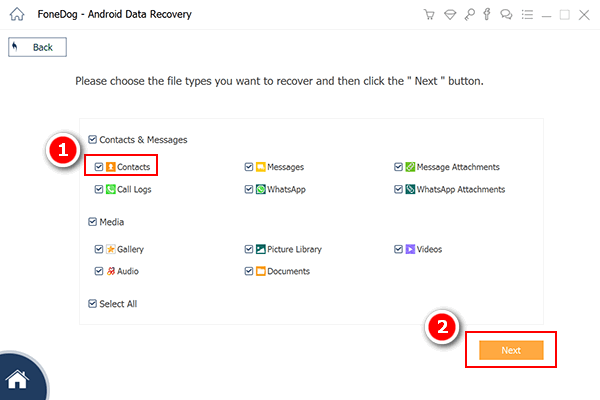
Dopo aver selezionato il file da scansionare, il software chiederà ora la tua autorizzazione per scansionare il tuo dispositivo Samsung. Per consentire il software, vai sul tuo dispositivo e vedrai una finestra pop-up.
Basta fare clic su "Consenti" o "Concedi" o "Autorizza". Se non vedi alcuna finestra pop-up sul tuo dispositivo Samsung, fai semplicemente clic su "Riprova". 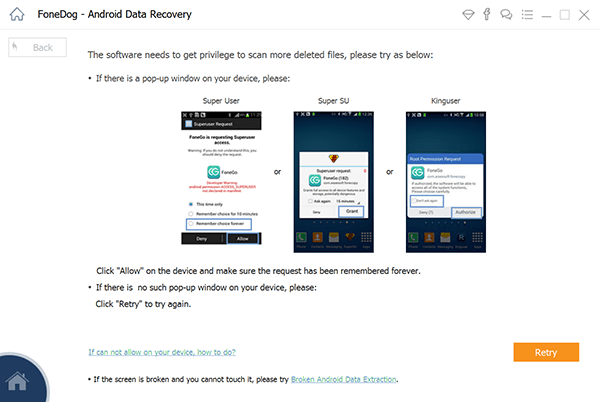
Al termine del processo di scansione, sarai in grado di vedere sullo schermo le categorie di tutti i dati memorizzati sul tuo dispositivo Samsung.
Tutto quello che devi fare è cliccare su "Contatti". Sarai quindi in grado di vedere tutto il tuo elenco di contatti dal tuo dispositivo, sia quelli esistenti che quelli eliminati.
Per risparmiare tempo, puoi attivare "Visualizza solo gli articoli eliminati"trovato nella parte superiore dello schermo e sullo schermo verranno visualizzati solo i contatti eliminati.
Seleziona tutti i contatti che desideri recuperare, quindi fai clic su "RecuperarePulsante ".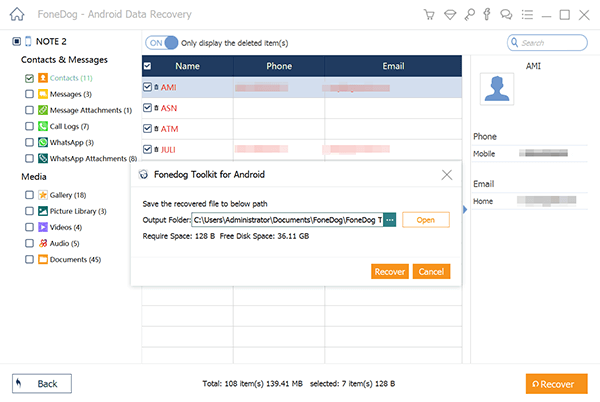
Persone anche leggerePhoto Recovery per Android e la sua guida per l'utenteCome recuperare i dati persi dal telefono Samsung
NOTA: I tuoi contatti verranno inoltre salvati sul tuo computer in formato VCF, CSV e HTML. Per il tuo miglioramento della lettura, puoi visualizzare i contatti salvati in formato HTML. Il formato VCF può essere importato su Samsung e il formato CSV è per la stampa di copie dei tuoi contatti.
Questo è in realtà un altro modo per recuperare i contatti cancellati accidentalmente su Samsung Galaxy s7. Puoi farlo se hai effettuato un backup prima che si verifichi l'eliminazione. Questo passaggio può effettivamente aiutarti a recuperare i tuoi contatti, impostazioni e calendari. Per recuperare i contatti eliminati dal tuo dispositivo Samsung, segui questi semplici passaggi. -Dal telefono, vai su "App"> "Impostazioni"> "Cloud"> "Ripristina"
-Il dispositivo Samsung inizierà ora a ripristinare il backup
-Toccare sui contatti che si desidera recuperare e quindi toccare "Ripristina ora"MANCIA: Assicurati di aver eseguito i backup prima dell'eliminazione perché, in caso contrario, non sarai in grado di recuperare i contatti eliminati dal tuo account Samsung. 
Effettua sempre un backup di tutti i dati memorizzati sul tuo telefono Samsung in modo che, in ogni caso, la stessa situazione ti ricada di nuovo, puoi semplicemente recuperarli facilmente attraverso i tuoi backup, ma in caso contrario, puoi sempre utilizzare FoneDog Android Recovery Tool per aiutarti recuperi quei dati cancellati dal tuo dispositivo anche senza un backup. FoneDog Recupero dati Android Lo strumento ti aiuterà a recuperare i dati cancellati dai tuoi dispositivi mobili. È molto facile da usare e sicuro. Ti garantirà sicuramente una percentuale di successo dell'100% nel recupero dei dati persi o cancellati dal tuo dispositivo mobile.
Può recuperare contatti persi o cancellati, messaggi di testo, registri delle chiamate, WhatsApp, Viber e altro. Scarica FoneDog Android Data Recovery Tool e non preoccuparti più perché, con questo, puoi recuperare tutti i dati persi dai tuoi dispositivi mobili con pochi clic.
Scrivi un Commento
Commento
Android de Recuperación de Datos
Ripristina i file cancellati dai telefoni o tablet Android.
Scarica Gratis Scarica GratisArticoli Popolari
/
INTERESSANTENOIOSO
/
SEMPLICEDIFFICILE
Grazie! Ecco le tue scelte:
Excellent
Rating: 4.7 / 5 (Basato su 80 rating)